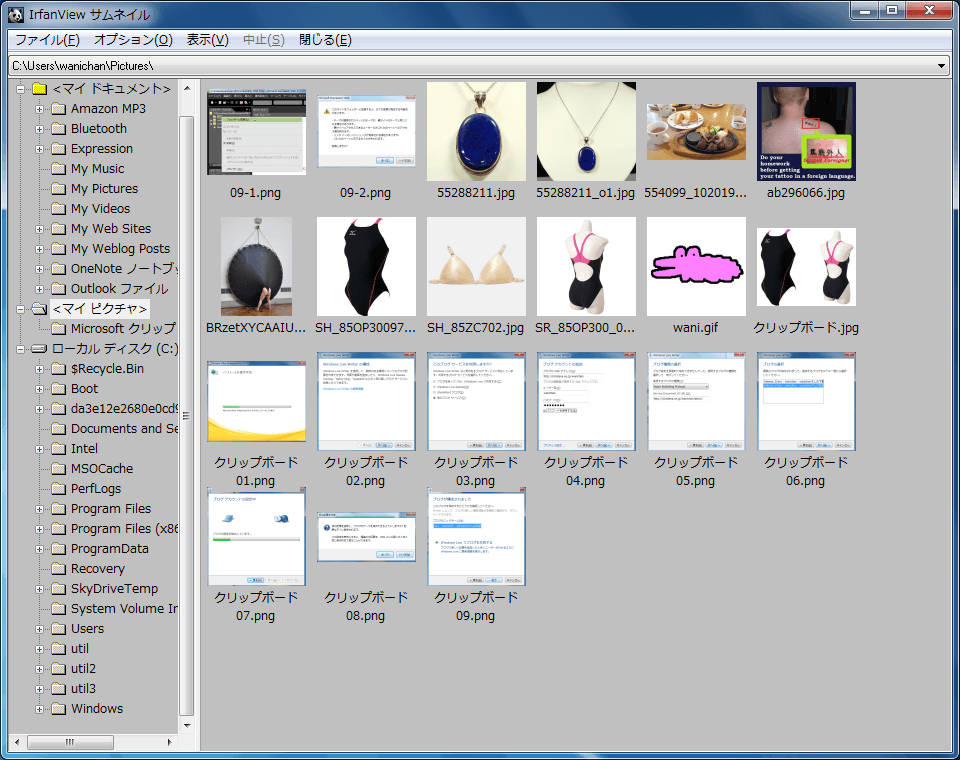IrfanViewサムネイルを操作するには
IrfanViewサムネイルを開くには[ファイル]メニューの[サムネイル]をクリックします。 左側にフォルダ一覧、右側に作業中ディレクトリのファイルのサムネイル(見本画像)が表示されます。 作業中のディレクトリは左側フォルダ一覧に選択された状態となっています。他のフォルダをクリックすると、そのフォルダ内のファイル一覧のサムネイル表示となります。
はじめに
[ファイル]メニューの[サムネイル]をクリックすると、IrfanView サムネイルが開きます。
左側にフォルダ一覧、右側に作業中ディレクトリのファイルのサムネイル(見本画像)が表示されます。
作業中のディレクトリは左側フォルダ一覧に選択された状態となっています。他のフォルダをクリックすると、そのフォルダ内のファイル一覧のサムネイル表示となります。
また、サムネイルの任意のファイルをダブルクリックすると、そのファイルが開きます。
選択した画像の移動、コピー、または削除
対象となる画像を選択して、目的の操作を該当するショートカットキーで行えます。
- 選択した画像の移動:F7
- 選択した画像のコピー:F8
- 選択した画像の削除:Del
ちなみに、画像の移動の場合、下の図のように[移動するファイル]ダイアログが表示されるので、それぞれ保存フォルダーを選択します。
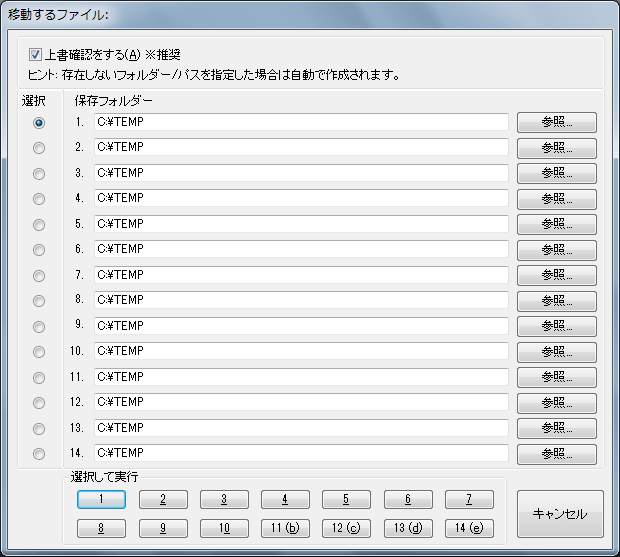
INDEX
コメント
※技術的な質問はMicrosoftコミュニティで聞いてください!